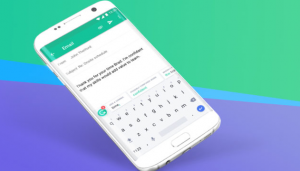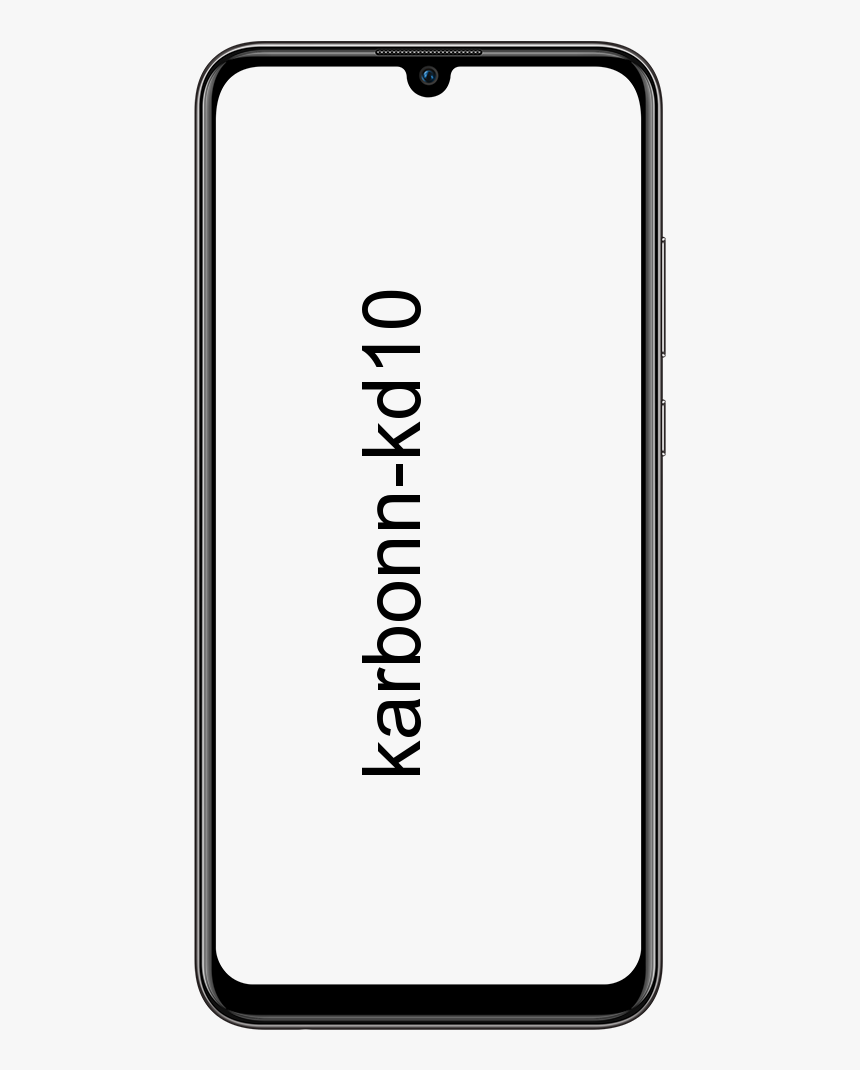फोर्ज़ा होराइजन 4 पीसी पर लॉन्च नहीं हो रहा है, क्रैश हो रहा है या खुल रहा है - इसे ठीक करें

क्या आप फोर्ज़ा होराइजन 4 को पीसी पर लॉन्च, क्रैश या ओपन नहीं करने को ठीक करने के लिए कोई समाधान ढूंढ रहे हैं? फोर्ज़ा होराइजन 4 एक और सबसे लोकप्रिय और प्रसिद्ध रेसिंग वीडियो गेम है जिसे 2018 में वापस लॉन्च किया गया है। गेम को प्लेग्राउंड गेम्स द्वारा डिज़ाइन किया गया है और माइक्रोसॉफ्ट स्टूडियो द्वारा प्रकाशित किया गया है। हालाँकि, यह गेम पीसी, एक्सबॉक्स वन, एक्सबॉक्स सीरीज एक्स|एस प्लेटफॉर्म के लिए उपलब्ध है, बहुत सारे पीसी गेमर्स को गेम लॉन्चिंग या गेमप्ले के साथ बहुत सारी समस्याओं का सामना करना पड़ रहा है। यदि आप भी उनमें से एक हैं और आगे इंतजार नहीं करना चाहते हैं, तो आप फोर्ज़ा होराइजन 4 को हल करने के लिए इस समस्या निवारण लेख का अनुसरण कर सकते हैं जो कंप्यूटर पर नहीं खुलता / लॉन्च नहीं होता है या क्रैश नहीं होता है। लेकिन कुछ पीसी गेम किसी भी अन्य कंसोल की तुलना में हकलाना, पिछड़ना, लॉन्च करने की समस्या का कारण बनते हैं।
इसलिए, यदि आप अक्सर रैंडम क्रैश जैसी समस्याओं का सामना कर रहे हैं या गेम बिल्कुल भी लॉन्च नहीं होता है, तो नीचे दिए गए सभी वर्कअराउंड को एक-एक करके तब तक प्रयास करना सुनिश्चित करें जब तक कि आपकी समस्या हल न हो जाए। कभी-कभी पुराने संस्करण या किसी फ़ाइल समस्या के कारण, पीसी गेम बहुत परेशान करने लगते हैं, भले ही आपके पास एक मजबूत गेमिंग रिग हो। अब, अपना समय बर्बाद किए बिना, लेख में चलते हैं।
यह भी देखें: Titanfall 2 स्टीम लॉन्चर में गेम लॉन्च नहीं करेगा - इसे ठीक करें
कारण:
कंप्यूटर पर गेम क्रैश होने के पीछे कोई विशेष कारण नहीं है क्योंकि यह पुराने विंडोज संस्करण, असंगत हार्डवेयर कॉन्फ़िगरेशन, पुराने ग्राफिक्स ड्राइवर संस्करण, डायरेक्टएक्स से संबंधित समस्याओं, बिना एडमिन एक्सेस के गेम चलाने, विंडोज पर अनुचित पावर सेटिंग्स जैसे विभिन्न पहलुओं के कारण हो सकता है। , Windows सुरक्षा सुरक्षा समस्याएं, और भी बहुत कुछ। यहां हमने नीचे सभी संभावित कारण बताए हैं।
- ऐसा लगता है कि आपका पीसी कॉन्फ़िगरेशन फोर्ज़ा होराइजन 4 गेम की सिस्टम आवश्यकताओं को पूरा नहीं कर रहा है। यदि आप पर्याप्त रूप से अनिश्चित हैं, तो नीचे दी गई सिस्टम आवश्यकताओं की जाँच करने का प्रयास करें।
- संभावना अधिक है कि कुछ अस्थायी सिस्टम समस्याएँ और गड़बड़ियाँ या कैशे इस तरह की समस्या का कारण बनते हैं।
- निश्चित रूप से, दूषित या अनुपलब्ध गेम फ़ाइलें स्टार्टअप लैगिंग या क्रैशिंग भी हो सकती हैं।
- एक पुराना GPU ड्राइवर या पुराना Windows ऑपरेटिंग सिस्टम बिल्ड प्रदर्शन क्रैश या समस्याओं को ट्रिगर कर सकता है।
- जांचें कि DirectX संस्करण अपडेट किया गया है या नहीं।
- निश्चित रूप से, आपका पुराना ग्राफिक्स कार्ड Direct3D हार्डवेयर फ़ीचर लेवल 11.0 GPU का समर्थन नहीं कर सकता है।
- हो सकता है कि गेम लॉन्चर या गेम पुराना हो जाए।
- कुछ अवांछित पृष्ठभूमि में चल रहे प्रोग्राम या कार्य भी बहुत सारे सिस्टम संसाधनों को खा सकते हैं जो सिस्टम के प्रदर्शन को कम करते हैं।
- शायद यह संभव है कि स्थापित तृतीय-पक्ष एंटीवायरस प्रोग्राम या Windows सुरक्षा सुरक्षा गेम फ़ाइलों को चलाने या लॉन्च करने के लिए अवरुद्ध कर रहे हैं।
न्यूनतम सिस्टम आवश्यकताएँ:
- आप: 64-बिट विंडोज 10 15063.0 या उच्चतर0
- प्रोसेसर: इंटेल कोर i3-4170 या उच्चतर
- स्मृति: 8 जीबी रैम
- ग्राफिक्स: एनवीडिया GTX 650Ti या AMD R7 250X
- डायरेक्टएक्स: संस्करण 12
- भंडारण: 80 जीबी उपलब्ध स्थान
- नेटवर्क: इंटरनेट की आवश्यकता है
अनुशंसित सिस्टम ज़रूरतें:
- आप: 64-बिट विंडोज 10 15063.0 या उच्चतर0
- प्रोसेसर: इंटेल i7-3820 @ 3.6Ghz
- स्मृति: 8 जीबी रैम
- ग्राफिक्स: एनवीडिया जीटीएक्स 970 या एनवीडिया जीटीएक्स 1060 3जीबी या एएमडी आर9 290एक्स या एएमडी आरएक्स 470
- डायरेक्टएक्स: संस्करण 12
- भंडारण: १०० जीबी उपलब्ध स्थान
- नेटवर्क: इंटरनेट की आवश्यकता है
हालाँकि, यदि आपके पास ऑन-बोर्ड ग्राफिक्स प्रोसेसर है, तो BIOS सेटिंग्स में PCI-E > PCI > Int.Graphics/Int.GPU को प्राथमिकता देने का प्रयास करें। फिर, RAM से संबंधित समस्याओं की जाँच के लिए MemTest चलाएँ।
एमटीके ड्रॉयड टूल्स डाउनलोड करें
यह भी देखें: लिनक्स पर रेट्रोआर्क में सेगा सैटर्न गेम्स - कैसे खेलें
फोर्ज़ा होराइजन 4 पीसी पर लॉन्च नहीं हो रहा है, क्रैश हो रहा है या खुल रहा है - इसे ठीक करें
अब, अपना समय बर्बाद किए बिना, नीचे दिए गए चरणों में चलते हैं।

पिक्सेल c . कैसे रूट करें
ग्राफिक्स ड्राइवर अपडेट करें
सभी प्रोग्रामों को ठीक से निष्पादित करने के लिए अपने विंडोज पीसी पर ग्राफिक्स ड्राइवरों को अपडेट करना हमेशा आवश्यक होता है। यह करने के लिए:
- दायाँ-टैप पर शुरुआत की सूची बस खोलने के लिए त्वरित पहुँच मेनू .
- खटखटाना डिवाइस मैनेजर सूची से।
- अब क, दो बार टैप पर अनुकूलक प्रदर्शन श्रेणी बस सूची का विस्तार करने के लिए।
- फिर दायाँ-टैप समर्पित ग्राफिक्स कार्ड के नाम पर।
- का चयन करें ड्राइवर अपडेट करें > चुनें ड्राइवरों के लिए स्वचालित रूप से खोजें .
- यदि कोई अपडेट उपलब्ध है, तो यह स्वचालित रूप से नया संस्करण इंस्टॉल या डाउनलोड हो जाएगा।
- इसके बाद, प्रभाव बदलने के लिए अपने पीसी को रीबूट करना सुनिश्चित करें।
दूसरी ओर, आप ग्राफिक्स ड्राइवर के नए संस्करण को मैन्युअल रूप से स्थापित कर सकते हैं और इसे सीधे अपने ग्राफिक्स कार्ड निर्माता से संबंधित आधिकारिक वेबसाइट से डाउनलोड कर सकते हैं। Nvidia ग्राफ़िक्स कार्ड उपयोगकर्ता GeForce अनुभव एप्लिकेशन को यहां जाकर भी अपडेट कर सकते हैं एनवीडिया अधिकारी साइट . साथ ही, एएमडी ग्राफिक्स कार्ड उपयोगकर्ता यहां जा सकते हैं एएमडी वेबसाइट उसी उद्देश्य के लिए। यदि आपको अभी भी त्रुटि का सामना करना पड़ रहा है फोर्ज़ा होराइजन 4 लॉन्चिंग समस्या नहीं है तो नीचे दिए गए अन्य फिक्स पर जाएं!
विंडोज़ अपडेट करें
संगतता मुद्दों, सिस्टम गड़बड़ियों और क्रैश को सीमित करने के लिए पीसी उपयोगकर्ताओं या पीसी गेमर्स के लिए विंडोज ऑपरेटिंग सिस्टम बिल्ड को अपडेट करना हमेशा आवश्यक होता है। इसके अलावा, नए संस्करण में ज्यादातर अतिरिक्त सुविधाएँ, सुरक्षा पैच, सुधार और बहुत कुछ शामिल हैं। ऐसा करने के लिए:
- मारो विंडोज + आई बस खोलने के लिए चाबियाँ विंडोज सेटिंग्स मेन्यू।
- फिर, टैप करें अद्यतन और सुरक्षा > चुनें अद्यतन के लिए जाँच के नीचे विंडोज़ अपडेट अनुभाग।
- जब कोई फीचर अपडेट उपलब्ध हो, तो चुनें डाउनलोड करो और इंस्टॉल करो .
- हो सकता है कि अपडेट को पूरा करने में कुछ समय लगे।
- एक बार हो जाने के बाद, अपडेट को इंस्टॉल या डाउनलोड करने के लिए अपने पीसी को रीस्टार्ट करें।
बैकग्राउंड रनिंग टास्क से बाहर निकलें
अनावश्यक बैकग्राउंड रनिंग प्रोग्राम या कार्य बहुत अधिक सिस्टम संसाधन जैसे मेमोरी उपयोग या सीपीयू ले सकते हैं जो सचमुच सिस्टम के प्रदर्शन को सीमित करता है। हालाँकि, स्टार्टअप लैगिंग, क्रैशिंग, लोडिंग न होने की समस्याएँ अक्सर दिखाई देती हैं। बस, सभी अनावश्यक पृष्ठभूमि निष्पादन कार्यों से पूरी तरह से बाहर निकलें। यह करने के लिए:
- मारो Ctrl + Shift + Esc बस खोलने के लिए चाबियाँ कार्य प्रबंधक .
- अब, पर टैप करें प्रक्रियाओं टैब > उन कार्यों को चुनने के लिए टैप करें जो अनावश्यक रूप से पृष्ठभूमि में निष्पादित हो रहे हैं और बहुत अधिक सिस्टम संसाधनों का उपभोग कर रहे हैं।
- खटखटाना कार्य का अंत करें इसे एक-एक करके बाहर निकलने के लिए।
- एक बार हो जाने के बाद, अपने पीसी को पुनरारंभ करें।
अब, आप यह भी जांच सकते हैं कि आपने अपने सिस्टम पर फोर्ज़ा होराइजन 4 नॉट लॉन्चिंग या क्रैशिंग का समाधान किया है या नहीं। यदि नहीं, तो अन्य वर्कअराउंड का पालन करें।
एक व्यवस्थापक के रूप में विंडोज़ में लॉग इन करें
यदि आप अपने विंडोज पीसी पर गेम या ऐप लॉन्च करने या किसी भी कार्य को करने के साथ समस्याओं को तुरंत हल करना चाहते हैं। फिर स्थानीय प्रशासक खाते के साथ विंडोज 10 में लॉग इन करने का प्रयास करें। यदि आप ऐसा करना चाहते हैं तो:
दोस्तों से स्टीम गेम छुपाएं
- पर टैप करें शुरुआत की सूची > करने के लिए आगे बढ़ें समायोजन .
- करने के लिए कदम हिसाब किताब > चुनें परिवार और अन्य उपयोगकर्ता [अन्य उपयोगकर्ता]।
- खटखटाना इस पीसी में किसी और को जोड़ें .
- चुनते हैं मेरे पास इस व्यक्ति की साइन-इन जानकारी नहीं है > चुनें Microsoft खाते के बिना उपयोगकर्ता जोड़ें .
- अपना उपयोगकर्ता नाम, पासवर्ड संकेत, पासवर्ड दर्ज करें या सुरक्षा प्रश्न चुनें।
- अब, टैप करें अगला बस एक स्थानीय उपयोगकर्ता खाता बनाने के लिए।
- पर टैप करें शुरुआत की सूची फिर से > आगे बढ़ें समायोजन > चुनें हिसाब किताब .
- के अंतर्गत खाता स्वामी का नाम चुनें परिवार और अन्य उपयोगकर्ता विकल्प।
- फिर टैप करें खाता प्रकार बदलें .
- का चयन करें प्रशासक के नीचे खाते का प्रकार .
- फिर टैप करें ठीक है और फिर अपने नए व्यवस्थापक खाते से साइन इन करें।
- अंत में, समस्या की जांच के लिए अपने पीसी को रीबूट करना सुनिश्चित करें।
यदि आपको अभी भी त्रुटि का सामना करना पड़ रहा है फोर्ज़ा होराइजन 4 लॉन्चिंग समस्या नहीं है तो नीचे दिए गए अन्य फिक्स पर जाएं!
कार्य प्रबंधक में उच्च प्राथमिकता समायोजित करें
गेम को सुचारू रूप से चलाने के लिए अपने विंडोज सिस्टम को बताने के लिए टास्क मैनेजर के माध्यम से अपने गेम को उच्च सेगमेंट में प्राथमिकता दें। यह करने के लिए:
- दायाँ-टैप पर शुरुआत की सूची > चुनें कार्य प्रबंधक .
- पर टैप करें प्रक्रियाओं टैब > दायाँ-टैप खेल कार्य पर।
- का चयन करें प्राथमिकता दर्ज करें सेवा मेरे उच्च .
- कार्य प्रबंधक से बाहर निकलें।
- अंत में, पीसी पर क्रैशिंग समस्या की जांच के लिए फोर्ज़ा होराइजन 4 गेम चलाएं।
MS Store और UWP गेम को रीसेट करें (यदि आवश्यक हो)
यदि आपने माइक्रोसॉफ्ट स्टोर से फोर्ज़ा होराइजन 4 गेम पहले ही इंस्टॉल कर लिया है तो एमएस स्टोर यूडब्ल्यूपी एप्लिकेशन और गेम को भी रीसेट करने का प्रयास करें।
- मारो खिड़कियाँ अपने कीबोर्ड पर कुंजी > पर टैप करें समायोजन .
- अब, इनपुट ऐप्स और सुविधाएं और फिर सर्च रिजल्ट से उस पर टैप करें।
- नीचे गोता लगाएँ माइक्रोसॉफ्ट स्टोर शीर्षक> उस पर टैप करें और चुनें उन्नत विकल्प .
- खटखटाना रीसेट .
- अब ऐसा ही करें फोर्ज़ा होराइजन 4 खेल भी।
- एक बार हो जाने के बाद, अपने पीसी को पुनरारंभ करें और फिर से समस्या की जांच करें।
यदि उपरोक्त में से किसी भी समाधान ने आपके लिए काम नहीं किया, तो नीचे दी गई कोई अन्य विधि आज़माएं।
DirectX को पुनर्स्थापित करें (नवीनतम)
आपको अपने सिस्टम पर आधिकारिक Microsoft वेबसाइट से DirectX के नए संस्करण को फिर से स्थापित करने का प्रयास करना चाहिए। बस DirectX इंस्टॉलर पैकेज को इंस्टॉल और डाउनलोड करें और इसे चलाएं। याद रखें कि आप चाहते हैं कि DirectX 12 या इसके बाद के संस्करण Forza Horizon 4 गेम को ठीक से निष्पादित करें। यदि आपको अभी भी त्रुटि का सामना करना पड़ रहा है फोर्ज़ा होराइजन 4 लॉन्चिंग समस्या नहीं है तो नीचे दिए गए अन्य फिक्स पर जाएं!
विंडोज फ़ायरवॉल या एंटीवायरस प्रोग्राम बंद करें
संभावना काफी अधिक है कि हो सकता है कि आपका डिफ़ॉल्ट तृतीय-पक्ष एंटीवायरस प्रोग्राम या विंडोज डिफेंडर फ़ायरवॉल सुरक्षा गेम फ़ाइलों या चल रहे कनेक्शन को सुचारू रूप से चलने से रोक रहा हो। इसलिए, फ़ायरवॉल सुरक्षा या रीयल-टाइम सुरक्षा को अस्थायी रूप से बंद या अक्षम करना सुनिश्चित करें। फिर आपको यह जांचने के लिए गेम चलाने की कोशिश करनी चाहिए कि क्या फोर्ज़ा होराइजन 4 पीसी के मुद्दे पर लॉन्च या क्रैश नहीं हो रहा है या नहीं। यह करने के लिए:
- पर टैप करें शुरुआत की सूची > दर्ज करें फ़ायरवॉल .
- का चयन करें विंडोज डिफेंडर फ़ायरवॉल खोज परिणाम से।
- अब, टैप करें विंडोज डिफेंडर फ़ायरवॉल चालू या बंद करें बाएँ फलक से।
- जब भी कोई नया पेज खुलेगा > चुनें विंडोज डिफेंडर फ़ायरवॉल बंद करें (अनुशंसित नहीं) दोनों के लिए विकल्प सार्वजनिक और निजी नेटवर्क सेटिंग्स .
- एक बार चुने जाने के बाद, टैप करें ठीक है परिवर्तनों को सहेजने के लिए।
- अंत में, अपने पीसी को पुनरारंभ करें।
इसी तरह, आपको विंडोज सिक्योरिटी प्रोटेक्शन को भी डिसेबल करना होगा। बस नीचे दिए गए निर्देशों का पालन करें:
- मारो विंडोज + आई बस खोलने के लिए कुंजियाँ विंडोज सेटिंग्स मेन्यू।
- खटखटाना अद्यतन और सुरक्षा > फिर टैप करें tap विंडोज सुरक्षा बाएँ फलक से।
- अब, पर टैप करें विंडोज सुरक्षा खोलें बटन।
- वहां जाओ वायरस और खतरे से सुरक्षा > पर टैप करें सेटिंग्स प्रबंधित करें .
- अगला, आप बस करना चाहते हैं बंद करें वास्तविक समय सुरक्षा टॉगल।
- यदि संकेत दिया जाए, तो टैप करें हाँ आगे बढ़ने के लिए।
- ठीक है, आप इसे अक्षम भी कर सकते हैं क्लाउड-वितरित सुरक्षा , छेड़छाड़ संरक्षण यदि आप चाहते हैं।
यदि आपको अभी भी त्रुटि का सामना करना पड़ रहा है फोर्ज़ा होराइजन 4 लॉन्चिंग समस्या नहीं है तो नीचे दिए गए अन्य फिक्स पर जाएं!
पावर विकल्पों में उच्च प्रदर्शन समायोजित करें
यदि आपका विंडोज पीसी पावर ऑप्शन में बैलेंस्ड मोड पर एक्जीक्यूट कर रहा है। फिर अच्छे परिणामों के लिए बस उच्च-प्रदर्शन मोड सेट करें। हालांकि विकल्प अधिक बैटरी उपयोग या पावर उपयोग लेगा। यह करने के लिए:
- पर टैप करें शुरुआत की सूची > इनपुट कंट्रोल पैनल और फिर सर्च रिजल्ट से उस पर टैप करें।
- अब, सिर पर हार्डवेयर और ध्वनि > चुनें ऊर्जा के विकल्प .
- खटखटाना उच्च प्रदर्शन इसे चुनने के लिए।
- खिड़की से बाहर निकलना सुनिश्चित करें और अपने पीसी को पूरी तरह से बंद कर दें। ऐसा करने के लिए, पर टैप करें शुरुआत की सूची > करने के लिए आगे बढ़ो शक्ति > शट डाउन .
- जब आपका पीसी पूरी तरह से बंद हो जाता है, तो आप इसे फिर से चालू कर सकते हैं।
इससे फोर्ज़ा होराइजन 4 को कुछ मामलों में आपके पीसी पर क्रैश या लॉन्चिंग समस्या का समाधान नहीं करना चाहिए। हालाँकि, यदि किसी भी समाधान ने आपके लिए काम नहीं किया, तो दूसरी विधि का पालन करें।
बैकग्राउंड ऐप्स से गेम से बाहर निकलें
यदि फोर्ज़ा होराइजन 4 गेम अभी भी समस्याओं से गुजर रहा है, तो इसे अपने कंप्यूटर पर बैकग्राउंड ऐप्स फीचर से अक्षम करना सुनिश्चित करें। ऐसा करने के लिए,
- मारो विंडोज + आई बस खोलने के लिए कुंजियाँ विंडोज सेटिंग्स मेन्यू।
- खटखटाना एकांत > बाएँ फलक से नीचे गोता लगाएँ और चुनें बैकग्राउंड ऐप्स .
- नीचे जाएं और देखें फोर्ज़ा होराइजन 4 खेल का शीर्षक।
- केवल टॉगल बंद करें खेल शीर्षक के बगल में स्थित है।
- इसके बाद विंडो से बाहर निकलें और अपने पीसी को रीस्टार्ट करें।
इस उपाय से आपको मदद मिलनी चाहिए। हालाँकि, यदि यह समस्या का समाधान नहीं करता है, तो आप दूसरी विधि का अनुसरण कर सकते हैं।
एडवेंचर मॉल मैप स्टोर
MS Store से गेम इंस्टॉल करने के लिए करेंट अकाउंट का उपयोग करें
यदि मामले में, आप अपने विंडोज पीसी पर विभिन्न उपयोगकर्ता खातों का उपयोग कर रहे हैं तो उस चालू खाते का उपयोग करने का प्रयास करें जिससे आपने गेम इंस्टॉल किया है या बस इसे खरीद लें। ऐसा करने के लिए:
- के लिए सिर माइक्रोसॉफ्ट स्टोर स्टार्ट मेन्यू से > पर टैप करें प्रोफ़ाइल ऊपरी दाएं कोने में स्थित आइकन।
- यदि आपने पहले से ही विभिन्न खातों में प्रवेश किया हुआ है तो सभी खातों से प्रस्थान करना सुनिश्चित करें। लेकिन कोशिश करें कि गेम खरीदते समय सिर्फ एक ही अकाउंट (ईमेल अकाउंट) जुड़ा हो।
- अब, की ओर बढ़ें माइक्रोसॉफ्ट स्टोर और उस खाते का उपयोग करके Forza Horizon 4 गेम इंस्टॉल करें।
- से पुस्तकालय अनुभाग, आप बस अपना खरीदा हुआ खेल पा सकते हैं।
यदि आपको अभी भी त्रुटि का सामना करना पड़ रहा है फोर्ज़ा होराइजन 4 लॉन्चिंग समस्या नहीं है तो नीचे दिए गए अन्य फिक्स पर जाएं!
उचित समय और तिथि निर्धारित करें
यदि आपका विंडोज सिस्टम आपको सटीक समय या तारीख प्रदर्शित नहीं कर रहा है तो विभिन्न मुद्दों को एक पल में हल करने के लिए समय और तारीख को ठीक से सेट करने का प्रयास करें। ऐसा करने के लिए:
- दायाँ-टैप पर घड़ी की जानकारी पर टास्कबार .
- फिर टैप करें दिनांक/समय समायोजित करें > अचिह्नित 'स्वचालित रूप से समय क्षेत्र निर्धारित करें' विकल्प और इसे फिर से जांचें।
- एक बार चालू होने के बाद, खिड़की से बाहर निकलें।
- अंत में, परिवर्तनों को लागू करने के लिए अपने सिस्टम को पुनरारंभ करें।
अब, आप यह भी जांच सकते हैं कि गेम फोर्ज़ा होराइजन 4 पीसी पर लॉन्च नहीं हो रहा है या क्रैश हो रहा है या नहीं।
विकास मोड अक्षम करें
यदि आपका विंडोज सिस्टम डेवलपमेंट मोड के लिए सूचीबद्ध है तो समस्या की जांच के लिए इसे बंद करना सुनिश्चित करें।
- दायाँ-टैप पर शुरुआत की सूची बस खोलने के लिए त्वरित पहुँच मेनू .
- अब, टैप करें विंडोज पावरशेल (व्यवस्थापक) > यदि यूएसी द्वारा संकेत दिखाई देता है, तो टैप करें हाँ .
- फिर दिए गए कमांड को पावरशेल विंडो में कॉपी और पेस्ट करें और दबाएं दर्ज इसे चलाने के लिए:
Get-AppXPackage | Foreach {Add-AppxPackage -DisableDevelopmentMode -Register $($_.InstallLocation)AppXManifest.xml}- अपने कंप्यूटर को रीबूट करें और क्रैशिंग/लॉन्चिंग या फिर से न खुलने की समस्या की जांच करें।
गेम रीइंस्टॉलेशन (UWP संस्करण)
यह संभव हो सकता है कि गेम में हाल के अपडेट के साथ समस्या हो रही है जो विंडोज अपडेट, ड्राइवर्स अपडेट आदि से संबंधित है। इसलिए, आपको निम्न चरणों का पालन करना चाहिए:
छोटी स्निच विंडोज़ 10
- ध्यान रखें कि आप Windows 10 के नवीनतम बिल्ड पर चल रहे हैं।
- इसके अतिरिक्त, जांचें कि आपका ग्राफिक्स कार्ड ड्राइवर अपने नए संस्करण में अपडेट है या नहीं।
- अब, आपको हिट करना होगा विंडोज + आई बस खोलने के लिए कुंजियाँ विंडोज सेटिंग्स मेन्यू।
- खटखटाना ऐप्स > नीचे गोता लगाएँ माइक्रोसॉफ्ट स्टोर शीर्षक> उस पर टैप करें और चुनें उन्नत विकल्प .
- खटखटाना रीसेट .
VR/Windows मिश्रित वास्तविकता हेडसेट
टीम वर्तमान में कंप्यूटर पर वीआर/विंडोज मिक्स्ड रियलिटी हेडसेट्स का उपयोग करते समय फोर्ज़ा होराइजन 4 के दुर्घटनाग्रस्त होने की समस्या की जांच या जांच कर रही है। फोर्ज़ा होराइजन 4 गेम खेलते समय सुनिश्चित करें कि वीआर या मिश्रित वास्तविकता हेडसेट का उपयोग करने की आवश्यकता नहीं है।
हालाँकि, यदि आप अक्सर समस्याओं का सामना कर रहे हैं और अब और इंतजार नहीं करना चाहते हैं। फिर अपने ईवेंट लॉग संलग्न करें या नीचे दिए गए निर्देशों का पालन करके टिकट और DXDIAG सबमिट करें।
- बस अपने पीसी पर फोर्ज़ा होराइजन 4 गेम लॉन्च करें।
- स्प्लैश स्क्रीन समाप्त होने पर, आपको इनपुट करना होगा घटना दर्शी स्टार्ट मेन्यू में इसे ओपन करें।
- का चयन करें विंडोज लॉग और फिर आवेदन .
- यह देखने के लिए कि यह फोर्ज़ा होराइजन 4 से संबंधित है या नहीं, किसी चेतावनी या त्रुटि संदेश का चयन करें।
- यदि यह खेल से संबंधित है, तो आपको चुनना होगा 'चयनित ईवेंट सहेजें' दायीं ओर की क्रियाओं से।
- इसके बाद, फोर्ज़ा होराइजन 4 आधिकारिक वेबसाइट पर जाएं और सभी सूचनाओं के साथ टिकट जमा करने के लिए ग्राहक सहायता से संपर्क करें।
निष्कर्ष:
बस इतना ही, दोस्तों। मुझे उम्मीद है कि उनका लेख आपके लिए मददगार था। अतिरिक्त प्रश्नों और प्रश्नों के लिए हमें नीचे बताएं!
यह भी पढ़ें: